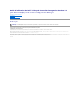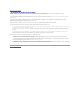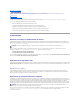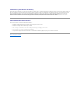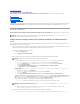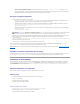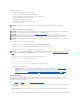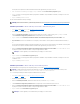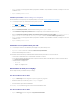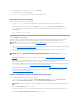Users Guide
2. Sélectionnez Dell Lifecycle Controller Utility 1.1 et cliquez sur Désinstaller.
3. Suivezlesinstructionspourterminerladésinstallation.
Ou double-cliquez sur .msi,sélectionnezSupprimeretsuivezlesinstructionsaffichéesàl'écran.
RéparationdeDLCIpourConfigMgr
SuivezlesétapessuivantespourréparerDLCIpourConfigMgr:
1. Double-cliquez sur le progiciel .msiquevousavezutiliséinitialementpourinstallerDLCIpourConfigMgr.L'écrande bienvenue s'affiche.
2. DanslafenêtreMaintenance du programme,sélectionnezRéparer et cliquez sur Suivant.L'écranPrêtàréparerleprogrammeapparaît.
3. Cliquez sur Installer.Unécrandeprogressionaffichelaprogressiondel'installation.Unefoisl'installationterminée,lafenêtreFin de l'assistant
InstallShieldapparaît.
4. Cliquez sur Terminer pour achever l'installation.
Cas d'utilisation typique
CettesectioncontientuncastypiquepermettantdedétecterunsystèmeaveciDRACetdedéployerunsystèmed'exploitationàdistance.Vousdevez
effectuerlesétapessuivantesafindedéployerdessystèmesd'exploitationàdistancesurlessystèmesdétectésetauthentifiésaveciDRAC:
1. Veillezàcequelesystèmesoitdétectéautomatiquementetprésentdanslacollection.Pourplusd'informationssurladétectionautomatique,consultez
la section «Détectionautomatiqueetétablissementdeliaisons».
2. Créezuneséquencedetâches.Pourplusd'informationssurlacréationd'uneséquencedetâches,consultezleGuide d'utilisation de Dell Server
Deployment Pack pour Microsoft System Center Configuration Manager.
3. Créezunmédiadeséquencedetâches.Pourplusd'informations,consultezlasection«Créationd'unmédiadeséquencedetâches(ISOde
démarrage)».
4. PubliezlaséquencedetâchesinhérenteàlacollectioncontenantlessystèmesaveciDRAC.Pourplusd'informationssurlapublicationd'uneséquence
detâches,consultezleGuide d'utilisation de Dell Server Deployment Pack pour Microsoft System Center Configuration Manager.
5. CréezunmédiadedémarrageLifecycleController.Cetteopérationmodifielemédiadeséquencedetâchesafinqueledéploiementsoitautomatique.
Pour plus d'informations, consultez la section «Créationd'unmédiadedémarrageLifecycleController».
6. Appliquezdespilotessurlaséquencedetâches.Pourplusd'informations,consultezlasection«Applicationdepilotessurlaséquencedetâches».
7. Déployezlessystèmesd'exploitationsurlacollectionenlançantl'Utilitaire de configuration. Pour plus d'informations, consultez la section
«Déploiementd'unsystèmed'exploitationàdistance».
Créationd'unmédiadeséquencedetâches(ISOdedémarrage)
Suivezlesétapessuivantespourcréerunmédiadeséquencedetâches:
1. Sur la console ConfigMgr, sous Gestion de l'ordinateur ® Déploiementdusystèmed'exploitation, cliquez-droite sur Séquencesdetâches et
sélectionnezCréerunmédiadeséquencedetâches. L'assistant Créerunmédiadeséquencedetâchesapparaît.
2. SélectionnezSupportdedémarrage et cliquez sur Suivant.
3. SélectionnezJeu de CD/DVD, cliquez sur Parcouriretsélectionnezl'emplacementoùvoussouhaitezenregistrerl'imageISO.CliquezsurSuivant.
4. DécochezlacaseProtégerlemédiaàl'aided'unmotdepasse et cliquez sur Suivant.
REMARQUE:Pardéfaut,lavaleurcheckCertificateestdéfiniesurtrue.VeillezàdéfinirlavaleurcheckCertificate sur false si vous n'utilisez pas de
certificats uniques. Pour plus d'informations, reportez-vousà«Configurationdelasécurité».
REMARQUE:Cochez la case ApplyDriversfromLifecycleController(AppliquerlespilotesàpartirdeLifecycleController)si vous souhaitez
appliquerdespilotesàpartirdeLifecycleControllertoutendéployantdessystèmesd'exploitation.
REMARQUE:Veillezàgéreretàmettreàjourl'imagededémarrageauseindetouslespointsdedistributionavantdedémarrercetassistant.